
Колдонуучулар Mozilla Firefox браузерин колдонууга аргасыз болгондуктан, башка түзмөктөрдө (жумуш компьютерлер, таблеткалар, смайлфондор), Мозилла (смайлфондор) тарыхтагы маалымат синхрондоштуруу функциясы ишке ашырылды, Mozilla Firefox браузери колдонулган бардык түзмөктөрдөн кыстармалар Сакталган сырсөздөрдү жана башка браузер жөнүндө маалымат.
Мозилла Firefox-де синхрондоштуруу функциясы - бул ар кандай шаймандарда бирдиктүү браузер браузер менен иштөө үчүн сонун курал. Синхрондоштуруу менен, сиз Мозилла Firefox компаниясында иштей баштасаңыз болот, мисалы, смартфон боюнча, мисалы, смартфондо иштей аласыз.
Мозилла Firefox-де синхрондоштурууну кантип конфигурациялоо керек?
Биринчиден, биз серверлердеги бардык синхрондоштуруу маалыматтарын сактай турган бирдиктүү каттоо эсебин түзүшүбүз керек.
Муну жасоо үчүн, Mozilla Firefoxтун жогорку оң бурчун меню баскычтын үстүнө чыкылдатып, андан кийин ачылган терезеде басыңыз, тандаңыз "Enter Synchronization".

Экранда терезе көрсөтүлөт, анда сиз Мозилла эсебине киришиңиз керек болгон экранда көрсөтүлөт. Эгерде сизде мындай каттоо эсеби жок болсо, анда аны каттоодон өтүү керек. Муну жасоо үчүн баскычты басыңыз "Эсеп түзүү".

Сиз каттоо баракчасына багыттасыз, анда минималдуу маалыматтарды толтуруу керек.

Эсеп жазууну каттаган же каттоо эсебине киргенден кийин, браузер маалыматтарды синхрондоштуруу процессин баштайт.
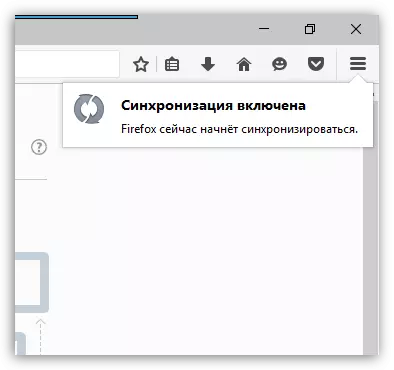
Мозилла Firefox-де синхрондоштурууну кантип конфигурациялоо керек?
Демейки боюнча, бардык маалыматтар Mozilla Firefox ичиндеги бардык маалыматтар - булар ачык өтмөктөр, сакталган кыстармалар, орнотулган коштук, тарых тарыхы, сакталган сырсөздөр жана ар кандай орнотуулар.
Эгерде мейманкананын элементтерин синхрондоштуруу керек болсо, анда өчүрүлүшү мүмкүн. Бул үчүн браузер менюсун ачып, терезенин ылдый жагында катталган электрондук почта дарегин тандаңыз.

Жаңы терезе синхрондоштурулган параметрлерди ачат, анда синхрондоштурулбай турган нерселерден чиновниктерди жок кыла аласың.

Мозилла Firefox-де шайкештештирүүнү кантип колдонсо болот?
Принцип жөнөкөй: Mozilla Firefox браузери колдонулган бардык түзмөктөргө каттоо эсебине киришиңиз керек.
Жаңы сакталган сырсөздөр, кошулган толуктоолор сыяктуу жаңы өзгөрүүлөр, кошулган толуктоолорду же ачык сайттар, ал дароо каттоо эсебиңиз менен токтоосуз синхрондоштурулган, андан кийин алар башка түзмөктөргө браузерлерге кошулат.
Өтмөктөр менен бир гана көз ирмем бар: Эгер сиз Firefox менен бир түзмөктө иштөөнү бүтүрүп, экинчисине улантууну кааласаңыз, анда сиз башка түзмөккө барганда, мурун ачык өтмөктөр ачылат.
Бул колдонуучулардын ыңгайлуулугу үчүн, кээ бир шаймандарга, башкалардын үстүнө койсоңуз болот. Бирок сиз алгачкы түздөн-түз ачылган экинчи түзмөккө өтмөктөрдү калыбына келтирүү керек болсо, анда аны төмөнкүдөй жасаса болот:
Браузердин меню баскычын чыкылдатыңыз жана көрсөтүлгөн терезедеги нерсени тандаңыз. "Булуттагы өтмөктөр".

Кийинки менюда, белгилөө кутучасын текшериңиз "Show Sideban But баскычтары".

Firefox терезесинин сол жагында, синхрондоштурулган башка шаймандарда ачылган башка шаймандарда ачылган чакан панель пайда болот. Бул панелдин жардамы менен смартфондорго, таблеткаларга жана башка шаймандарда ачык өтмөктөргө барсаңыз болот.

Mozilla Firefox - бул ыңгайлуу синхрондоштуруу тутуму бар мыкты браузер. Жана браузер браузер иштээки жана мобилдик операциялык тутумдар үчүн иштелип чыкканын эске алганда, көпчүлүк колдонуучуларга синхрондоштуруу мүмкүнчүлүгү пайдалуу болот.
